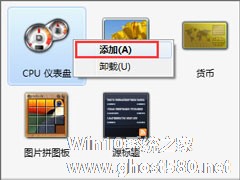-
Windows7如何快速调节屏幕分辨率?【图】
- 时间:2024-05-19 03:00:59
大家好,今天Win10系统之家小编给大家分享「Windows7如何快速调节屏幕分辨率?【图】」的知识,如果能碰巧解决你现在面临的问题,记得收藏本站或分享给你的好友们哟~,现在开始吧!
Windows7如何快速调节屏幕分辨率?屏幕分辨率关系着电脑的显示,如果调节不合适看着就很不舒服。很多朋友会问屏幕分辨率多少合适?这就要看大家的显示器了。下面给大家分享Windows7快速调节屏幕分辨率的操作方法。

步骤如下:
1、鼠标左键点击电脑空白地方。
2、然后按住键盘ctrl键。

3、最后滑动鼠标中间的滑轮。

4、慢慢调到自己满意的分辨率大小。

5、还可以通过点击鼠标右键可以设置桌面图标的三种显示格式,在桌面点击鼠标右键,选择查看

6、然后再依次选择三种显示格式 大图标 中等图标 小图标

以上就是Windows7系统调节屏幕分辨率的操作方法,如果你觉得屏幕看着很不舒服,可能是屏幕分辨率不合适,大家不妨按照小编介绍的方法调节看看。
以上就是关于「Windows7如何快速调节屏幕分辨率?【图】」的全部内容,本文讲解到这里啦,希望对大家有所帮助。如果你还想了解更多这方面的信息,记得收藏关注本站~
【②本文来*源Win10系统之家,不得自行转载,违者必追究!】
相关文章
-

Windows7如何快速调节屏幕分辨率?屏幕分辨率关系着电脑的显示,如果调节不合适看着就很不舒服。很多朋友会问屏幕分辨率多少合适?这就要看大家的显示器了。下面给大家分享Windows7快速调节屏幕分辨率的操作方法。
步骤如下:
1、鼠标左键点击电脑空白地方。
2、然后按住键盘ctrl键。<imgsrc="http://www.ghost580... -

在XP和Vista时代,当我们打开文件管理时,可以使用图片的预览功能,但是升级Windows7系统后,很多用户发现预览功能不见了,其实该功能依然健在。那么,Windows7的快速预览栏如何使用呢?
问:Windows7的快速预览栏如何使用?
答:在XP时代,我们在选择了图像文件时,可以在文件管理器的左侧看到图片的预览效果。在Vista时代,微软把这一功能移植到... -

Windows7的UI看起来相当的漂亮,无论是壁纸还是色调,都比Vista要明亮轻快许多。但是对于美化爱好者来说,这些当然不够,所以很多想要使用第三方制作的主题。由于目前Windows7没有正式发布,破解主题可能会带来一些不必要的麻烦,网络上虽然流传了一些用来破解主题的工具,但是我们并不推荐使用,因为本身Windows...
-
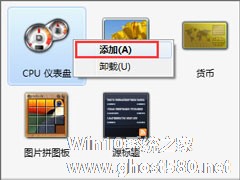
如何添加Windows7的侧边栏小工具?Windows7系统有自带一些小工具,比如日历、时钟、天气等,以便大家使用。可能很多伙伴会在他人电脑上看到侧边栏小工具,但是不知道如何启用侧边栏小工具,下面小编告诉大家添加方法。
具体如下:
1、在桌面空白处右击鼠标,看到最下面有个“小工具”选项;
2、点击小工具后,可以看到Win7里自带的一些常用实用工具,...